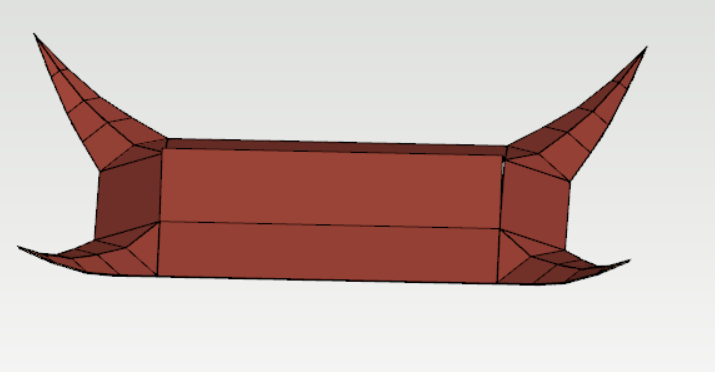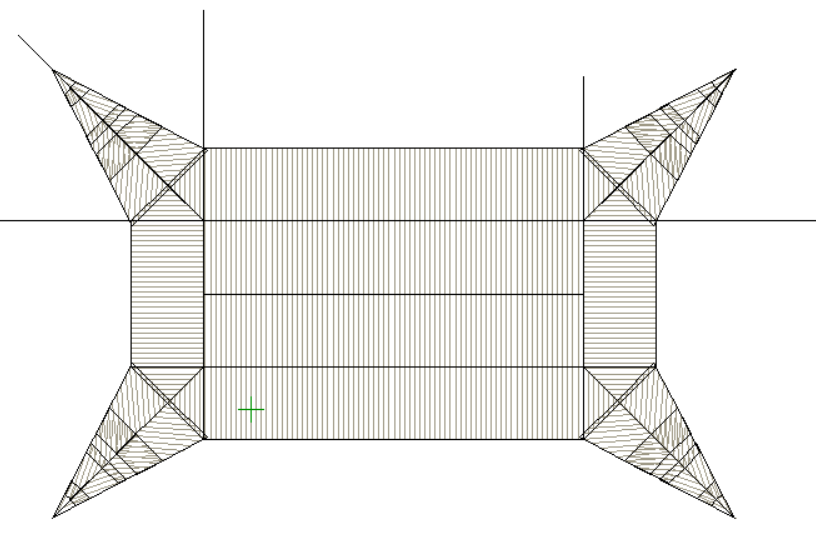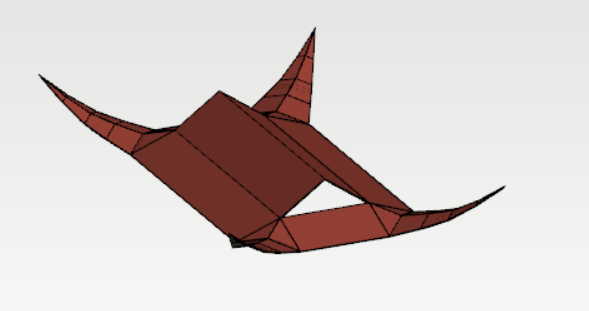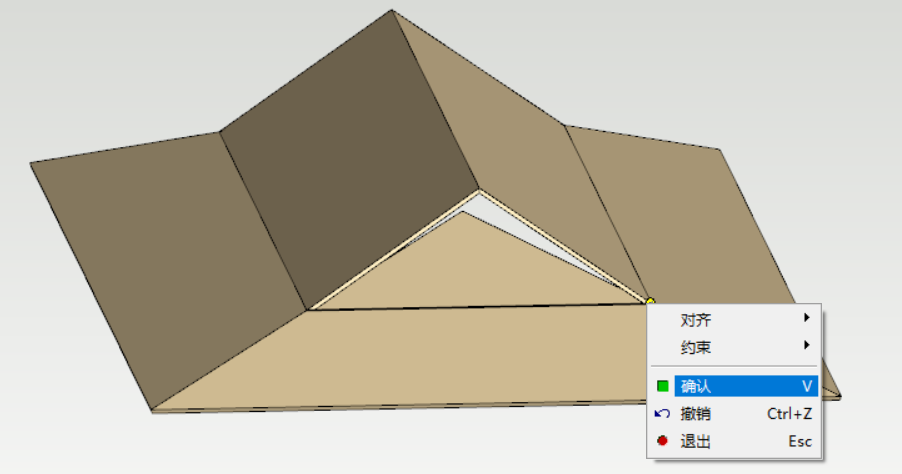6.2.4 屋面飞檐(翘脚屋面亭子)
下面将通过一个简单的制作屋面飞檐(翘脚屋面亭子))例子,向用户介绍屋面编辑的几个常用功能。
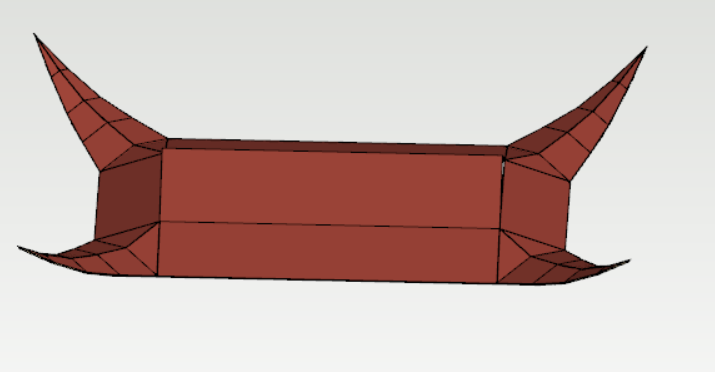
例子:制作屋面飞檐
基础图(四坡屋面加山墙屋面)
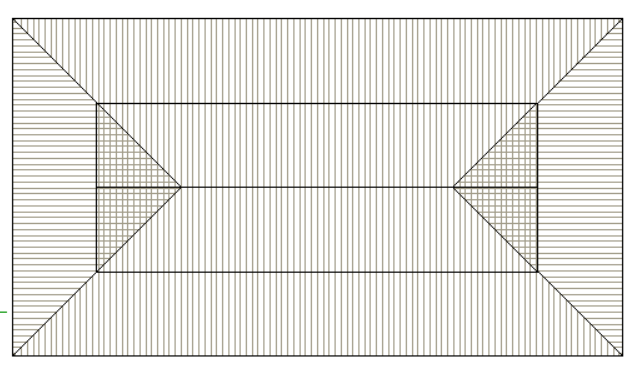
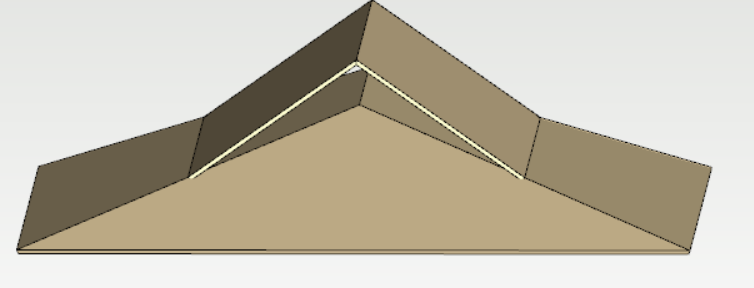
1. 裁剪斜面:点击被裁剪屋面,进入平面结构。按照软件提示,选择裁剪面,鼠标右键下拉菜单点击确定,即可。
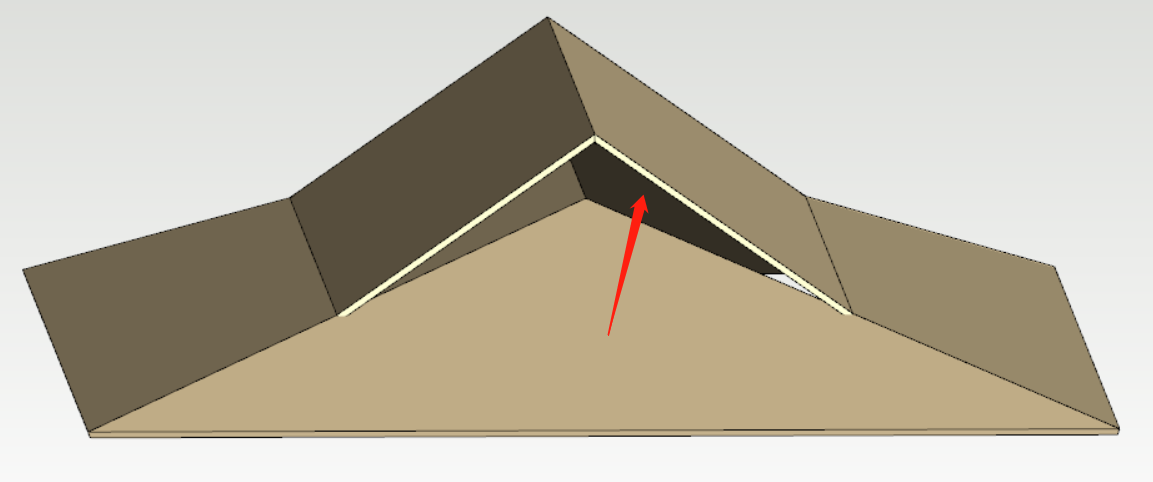
2. 裁剪屋面:点击被裁剪屋面,进入平面结构,选择裁剪。按照软件提示,依次选择两点,将一个面分为两个面。
3. 删除屋面:选择刚才裁剪的一个面,按delete键删掉。
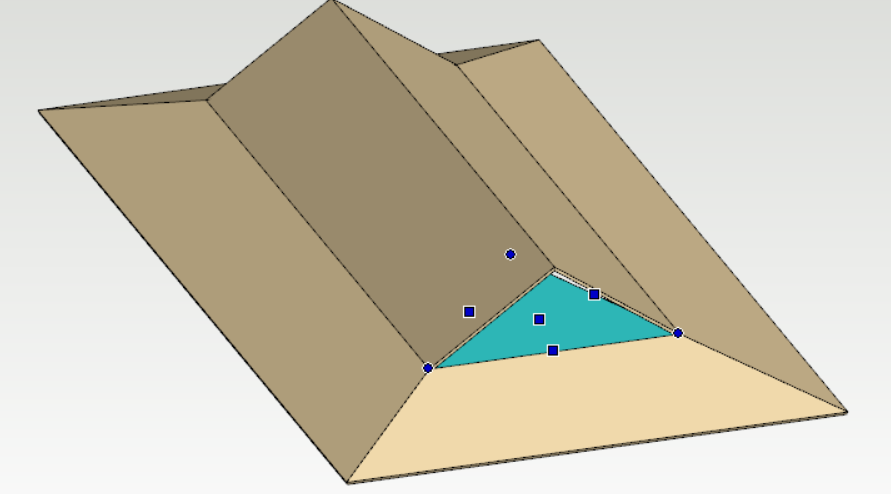
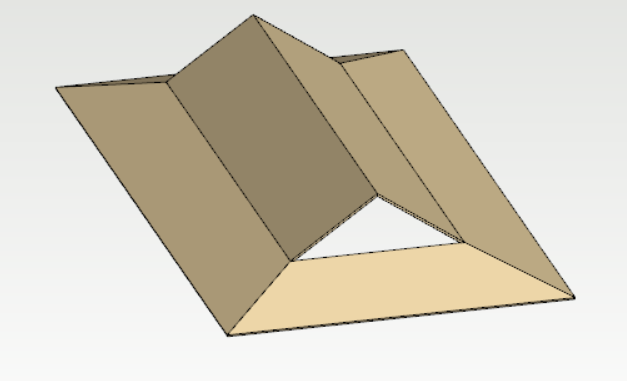
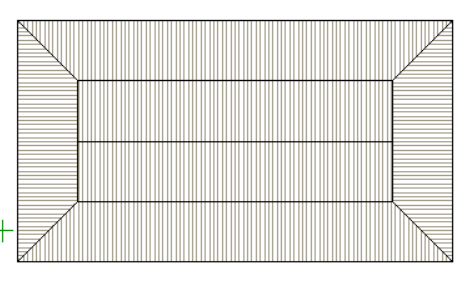
4. 拉伸面节点:先裁剪屋面的右上角,并拉伸出三角形状。
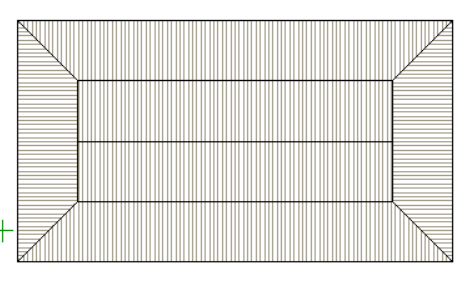
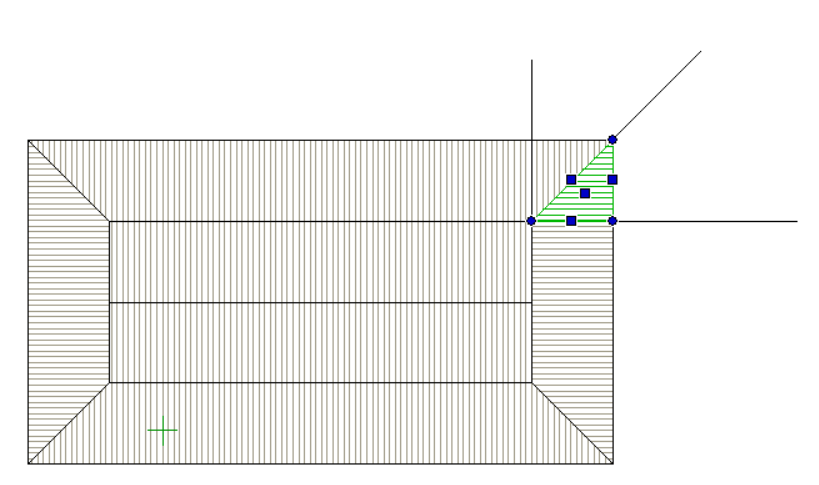
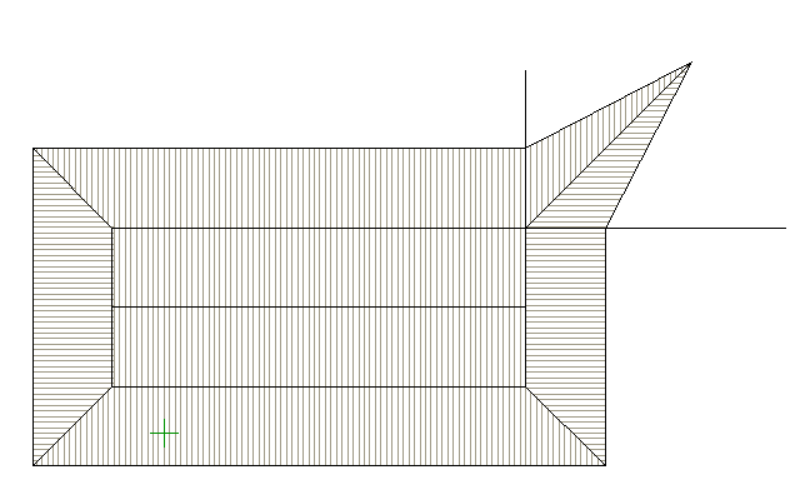
5. 切割面:将右上角的三角形面切割成几个小的三角形面。
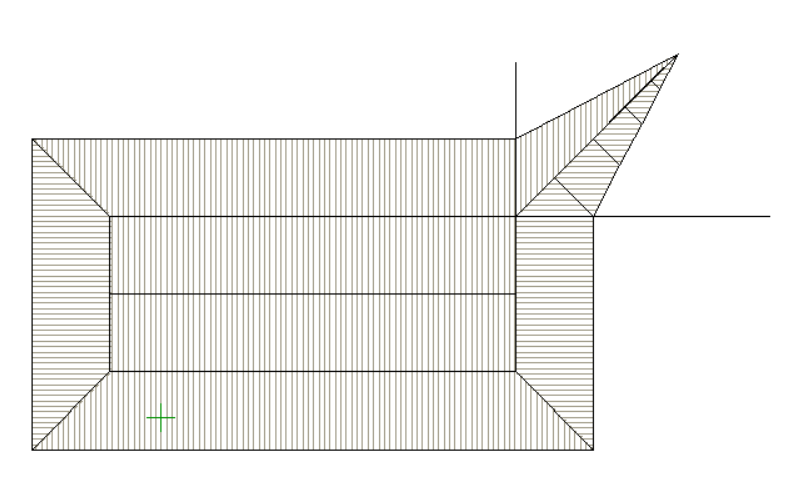
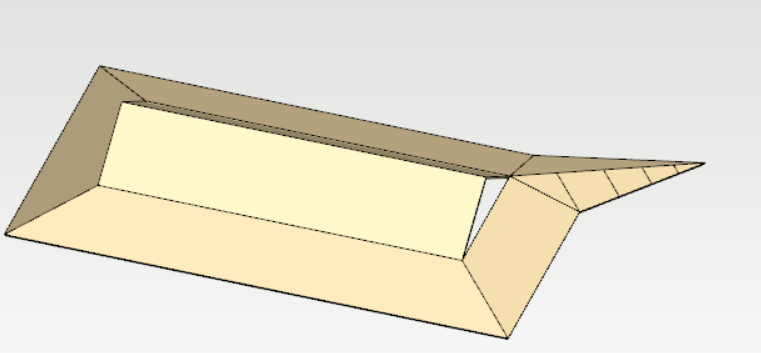
6. 编辑斜面:选择一个面,进入平面结构,选择编辑斜面→按底部平面定位。按照软件提示,选择底部两个点,绕底部线将斜面往上旋转成如图。
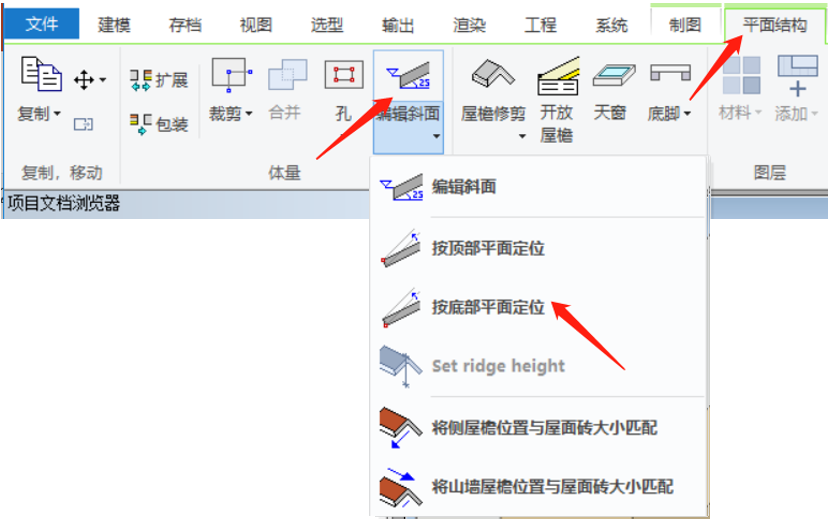
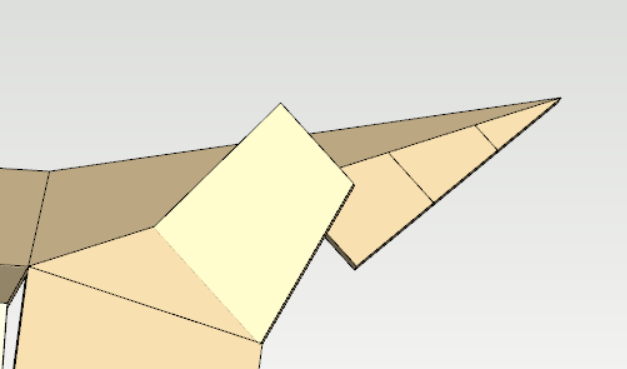
7. 移动面:将剩下的几个小三角形面移动到倾斜屋面上,和其连接。如图所示。接下来重复第六步和第七步,拼接成如下图。
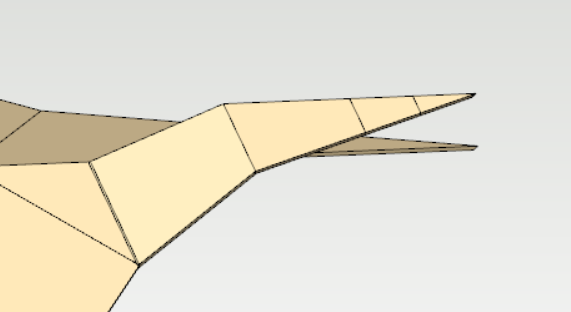
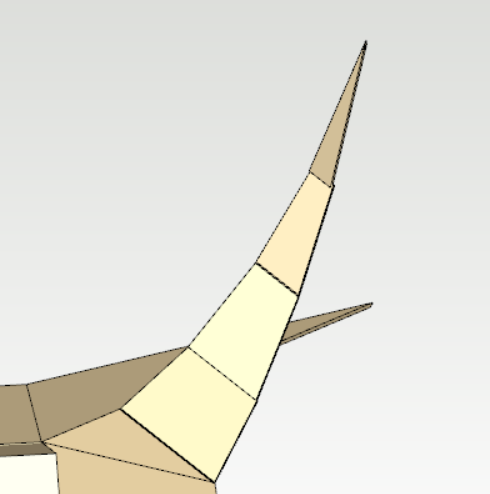
Tip:断开边缘
断开边缘:用户在移动或者拉伸相邻屋面时,可能会遇到在执行操作后,屋面位置无法按照执行的指令去改变的情况,这时候需要点击屋面,在两个屋面的连接线的节点上,鼠标右键,选择断开边缘。
8. 连接到其他边缘:点击相邻的一个屋面,右键,连接到其他边缘。按照软件提示,选择一个区域选择相邻上面的面,边缘选择上面的面的交叉边。最后如图所示。重复该步骤,将其他小三角形面也相互连接好。
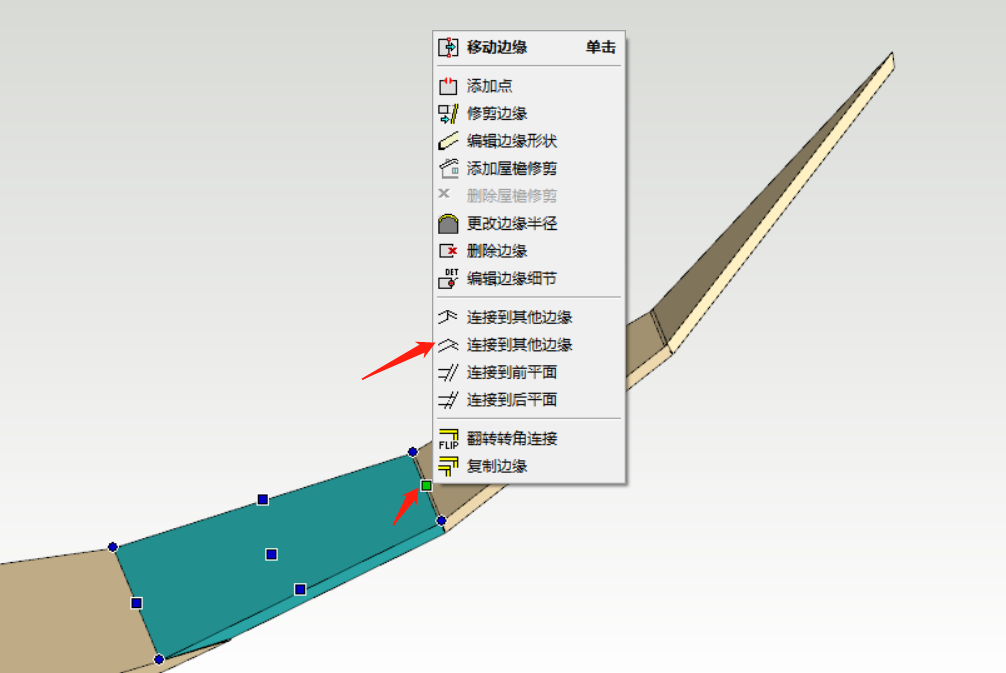
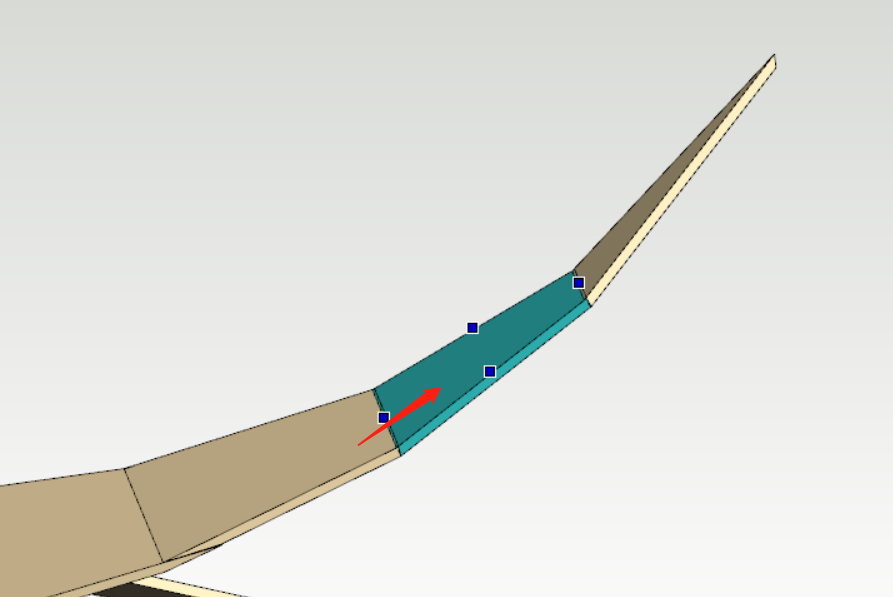
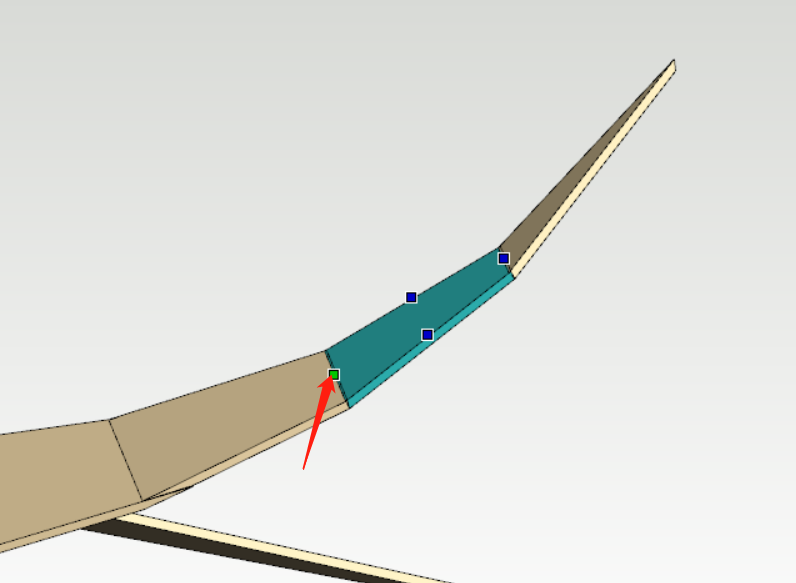
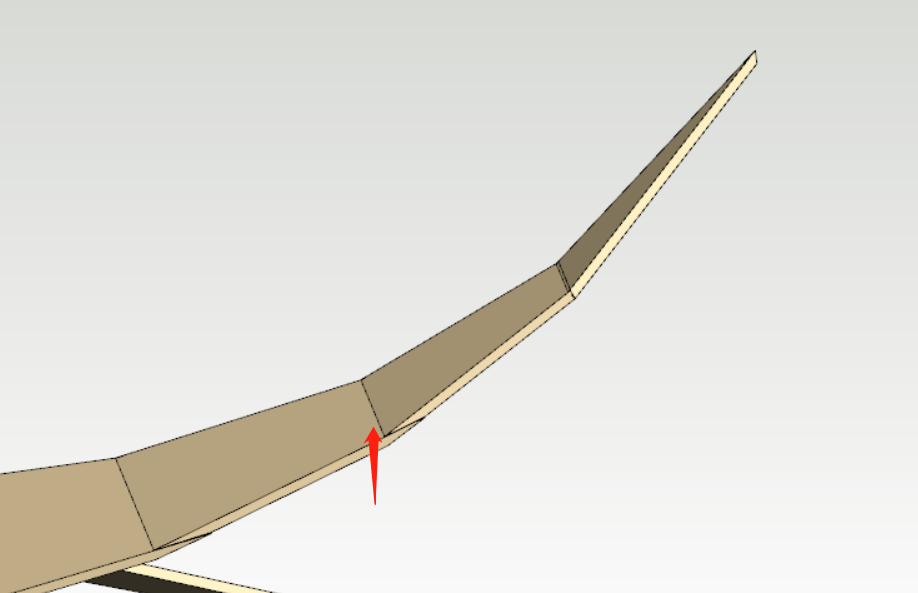
9. 全部连接好之后,将右上角翘起来的屋面镜像过去。如图所示。
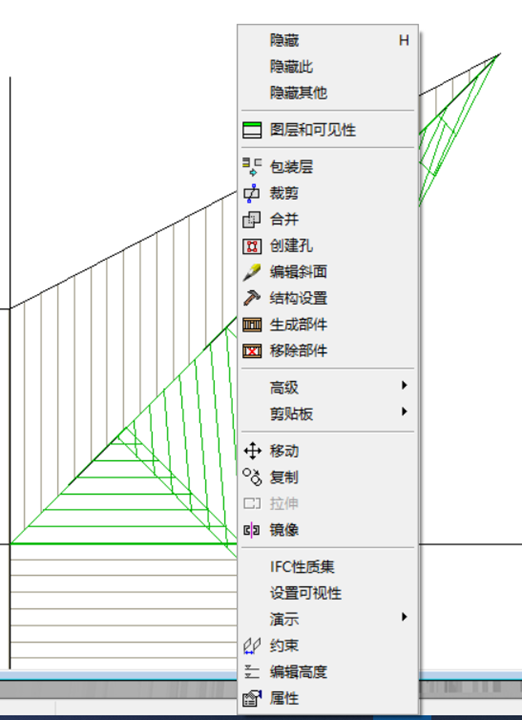
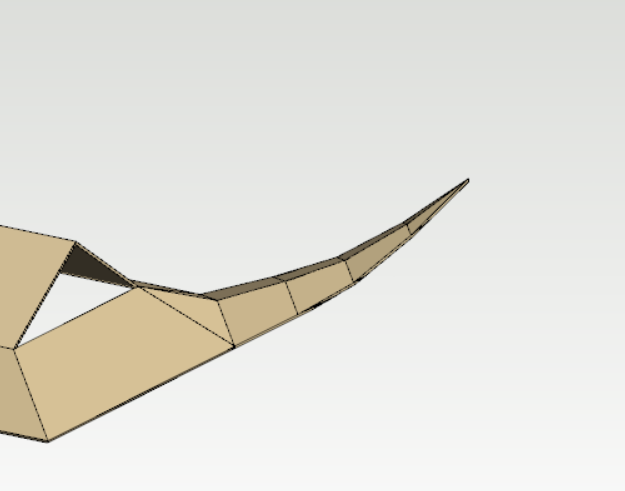
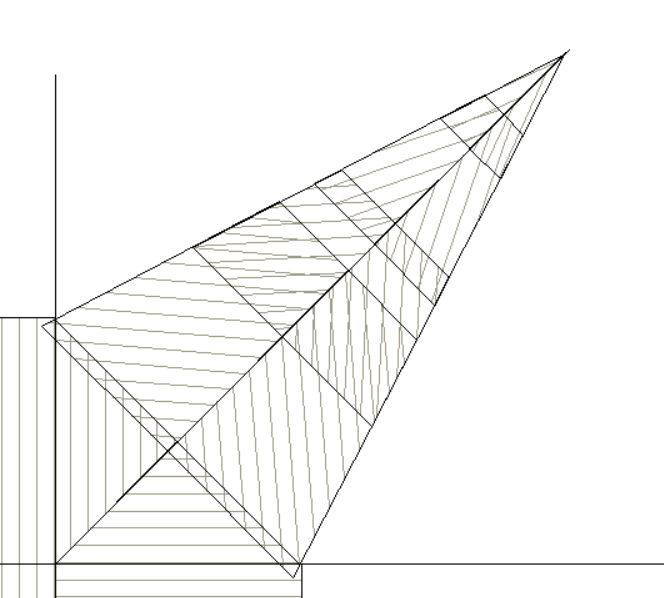
10. 通过镜像,裁剪,屋面的其他三个角也做成右上角的形状。